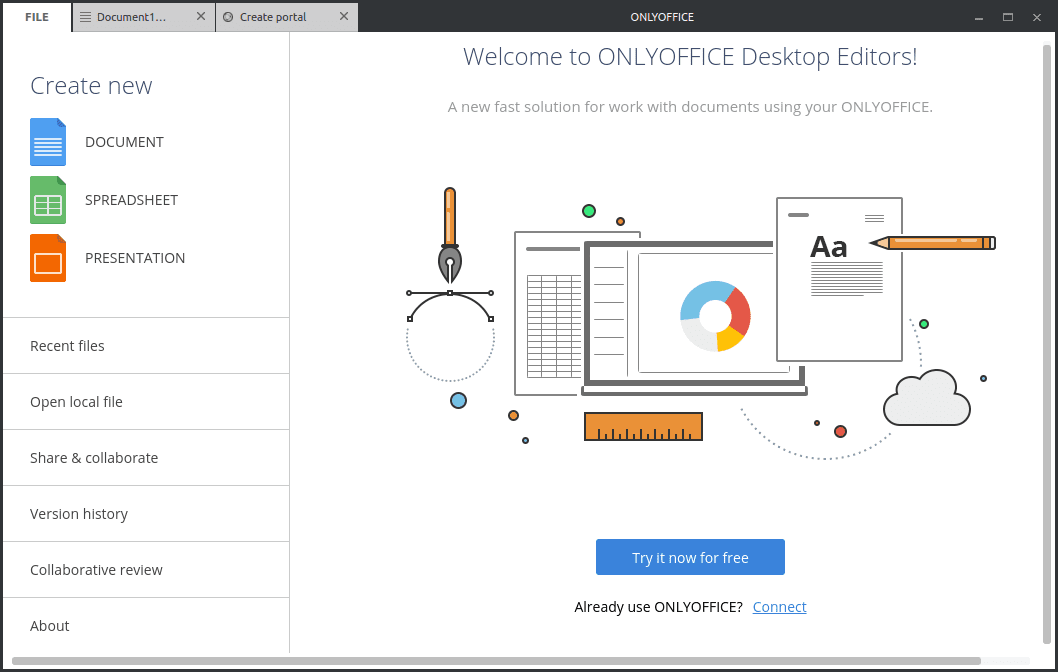
Tanging opisina ay isang libreng suite ng opisina, bukas na mapagkukunan sa ilalim ng lisensya ng GNU AGPLv3 at platform ng cross, binuo ng Ascensio System SIA. Ito ay isang kahalili sa LibreOffice, Office 365 at Google Docs, Nag-aalok ang Onlyoffice ng iba't ibang uri ng serbisyo na nakatuon sa lahat ng mga pangangailangan.
Sa loob ngbersyon niya na Onlyoffice mayroon kaming hanapin ang desktop edition lna isang bersyon na mayroong isang word processor, mga spreadsheet at presentasyon, isang bersyon na medyo nabawasan para sa higit sa sapat para sa mga mag-aaral sa antas ng elementarya.
Pinapayagan kami ng interface ng OnlyOffice na gumana sa pamamagitan ng mga tab na may maraming mga file sa parehong window. Gayundin cMayroon itong pagiging tugma sa mga format ng MS Office at OpenDocument Kabilang sa mga sinusuportahan nakita namin ang DOC, DOCX, ODT, RTF, TXT, PDF, HTML, EPUB, XPS, DjVu, XLS, XLSX, ODS, CSV, PPT, PPTX, ODP.
Sa kabilang dako nahanap din namin ang bersyon ng edisyon ng Enterprise kung saan mayroon itong mga sumusunod na karagdagang katangian, ang una sa mga iyon maaari kaming mag-edit ng mga dokumento sa online, pati na rin ang pamamahala ng dokumento, pati na rin ang Mail, CRM, Kalendaryo at marami pa. Hindi tulad ng nakaraang bersyon, ito ay binabayaran, kaya dapat gumawa ng isang subscription upang makuha ito.
Mayroon ding Community Server na batay sa isang sistemang nagtutulungan na nagbibigay sa amin ng iba't ibang mga tool at maaari naming pamahalaan ang aming mga dokumento, proyekto, CRM, at iba pa.
Mayroong iba pang mga bersyon, kung nais mong malaman ng kaunti pa tungkol sa bawat isa sa kanila iniiwan ko sa iyo ang isang link kung saan maaari kang kumunsulta tungkol sa kanila.
Paano i-install ang Onlyoffice sa Ubuntu?
Upang mai-install ang office suite na ito sa aming system, magagawa namin ito sa pamamagitan ng direktang pag-download ng deb package mula sa opisyal na website ang link ay ito.
Kailangan lang naming buksan ang isang terminal at isagawa ang sumusunod na utos:
sudo dpkg -i onlyoffice-*.deb
Sa kabilang banda mayroon din kaming posibilidad na mai-install ito sa pamamagitan ng mga snap package, para dito mai-install lamang namin ito sa sumusunod na utos:
sudo snap install --candidate onlyoffice-desktopeditors